So beheben Sie die NS_ERROR_NET_INTERRUPT-Fehlermeldung im Firefox-Browser
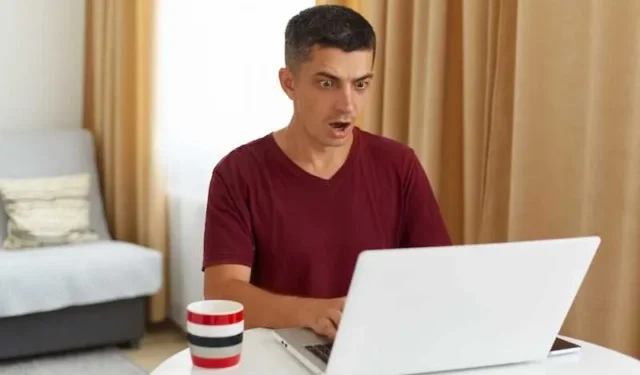
NS_ERROR_NET_INTERRUPT ist ein Fehler, der auftritt, wenn Firefox aufgrund einer Unterbrechung eine Netzwerkanforderung nicht abschließen kann . Dies kann verschiedene Gründe haben, beispielsweise eine schlechte Internetverbindung, eine Firewall oder ein Antivirenprogramm, das die Anfrage blockiert, ein beschädigter Cache oder eine beschädigte Cookie-Datei oder ein Serverproblem .
In diesem Blogbeitrag gehen wir auf einige Schritte ein, die Sie unternehmen können, um diesen Fehler zu beheben und mit Firefox reibungslos im Internet zu surfen.
Fehlerbehebungslösungen zur Behebung des NS_ERROR_NET_INTERRUPT-Fehlers im Firefox-Browser
Überprüfen Sie die Geschwindigkeit Ihrer Internetverbindung
Stellen Sie sicher, dass Ihr Gerät mit einem stabilen und zuverlässigen Netzwerk verbunden ist. Sie können versuchen, Ihren Router oder Ihr Modem neu zu starten, zu einem anderen Netzwerk zu wechseln oder eine Kabelverbindung anstelle einer WLAN-Verbindung zu verwenden.
Sie können Ihre Internetgeschwindigkeit und Ihren Ping auch mit Online-Tools wie Speedtest oder Ping Test testen. Um Ihre Internetverbindung zu überprüfen, können Sie die folgenden Schritte ausführen:
- Öffnen Sie einen neuen Tab in Firefox.
- Geben Sie „speedtest.net“ in die Adressleiste ein und drücken Sie die Eingabetaste.
- Klicken Sie auf „Los“, um den Test zu starten.
- Warten Sie, bis der Test abgeschlossen ist, und überprüfen Sie Ihre Internetgeschwindigkeit und Ihren Ping.
Wenn Ihre Internetverbindung langsam oder instabil ist, versuchen Sie, Fehler in Ihrem Netzwerk zu beheben oder wenden Sie sich an Ihren Internetdienstanbieter, um Hilfe zu erhalten.
Deaktivieren Sie Ihre Firewall oder Antivirensoftware
Manchmal kann es sein, dass Ihre Firewall oder Antivirensoftware Firefox stört und den Zugriff auf bestimmte Websites oder Ressourcen verhindert. Sie können versuchen, Ihre Firewall oder Antivirensoftware vorübergehend zu deaktivieren, bevor Sie die Webseite laden, und prüfen, ob das hilft.
Stellen Sie sicher, dass Sie es wieder aktivieren, wenn Sie fertig sind. Um Ihre Firewall oder Antivirensoftware zu deaktivieren, können Sie den Anweisungen Ihres Softwareherstellers folgen.
Löschen Sie Ihren Browser-Cache und Ihre Cookies
Ihr Cache und Ihre Cookies sind Dateien, die Informationen über die von Ihnen besuchten Websites speichern, wie z. B. Präferenzen, Anmeldedaten und Bilder. Allerdings können sie manchmal beschädigt oder veraltet sein und Fehler in Firefox verursachen.
Sie können versuchen, Ihren Cache und Ihre Cookies zu leeren, indem Sie die folgenden Schritte ausführen:
- Klicken Sie auf die Menüschaltfläche (drei horizontale Balken) in der oberen rechten Ecke und wählen Sie Optionen.
- Wählen Sie im linken Bereich Datenschutz und Sicherheit aus.
- Klicken Sie unter „Cookies und Websitedaten“ auf „Daten löschen“.
- Aktivieren Sie die Kontrollkästchen für zwischengespeicherte Webinhalte und Cookies und Websitedaten und klicken Sie auf „Löschen“.
- Starten Sie Firefox neu und versuchen Sie erneut, die Webseite zu laden.
Aktualisieren Sie Ihren Firefox-Browser
Firefox veröffentlicht regelmäßig Updates, um Fehler zu beheben, die Leistung zu verbessern und die Sicherheit zu erhöhen. Sie können überprüfen, ob Sie über die neueste Version von Firefox verfügen, indem Sie die folgenden Schritte ausführen:
- Klicken Sie auf die Menüschaltfläche (drei horizontale Balken) in der oberen rechten Ecke von Firefox und wählen Sie Hilfe.
- Wählen Sie im Dropdown-Menü „Über Firefox“ aus.
- Firefox sucht automatisch nach Updates und lädt diese herunter, sofern verfügbar.
- Klicken Sie auf „Neu starten“, um Firefox zu aktualisieren, wenn Sie dazu aufgefordert werden.
- Versuchen Sie nach dem Update erneut, die Webseite zu laden.
Der NS_ERROR_NET_INTERRUPT-Fehler im Firefox-Browser kann frustrierend sein, aber indem Sie die in diesem Blogbeitrag beschriebenen Schritte befolgen, können Sie dazu beitragen, das Problem zu beheben und mit Firefox reibungslos im Internet zu surfen.
Denken Sie daran, immer die offizielle Firefox-Supportdokumentation zu Rate zu ziehen oder sich an das Support-Team zu wenden, um die aktuellsten und genauesten Informationen zu erhalten.



Schreibe einen Kommentar